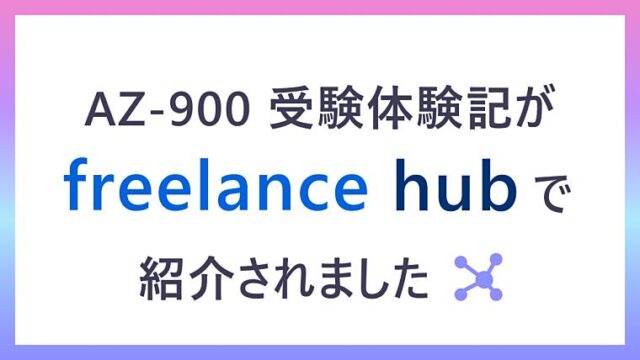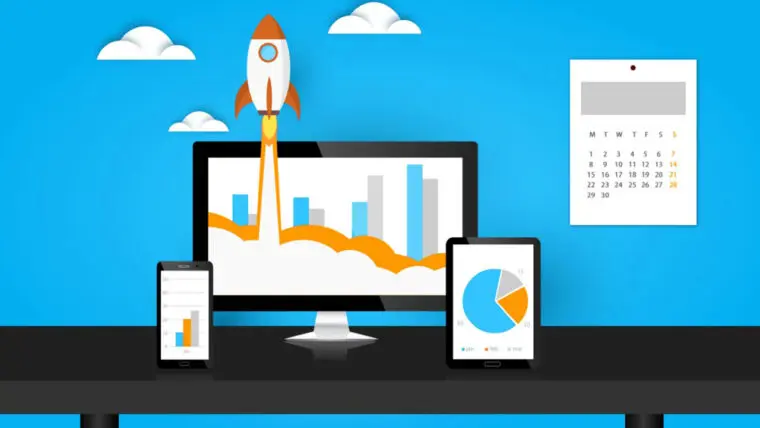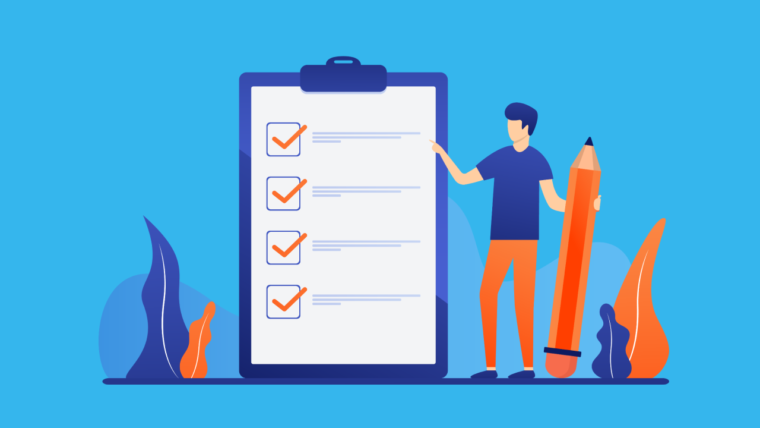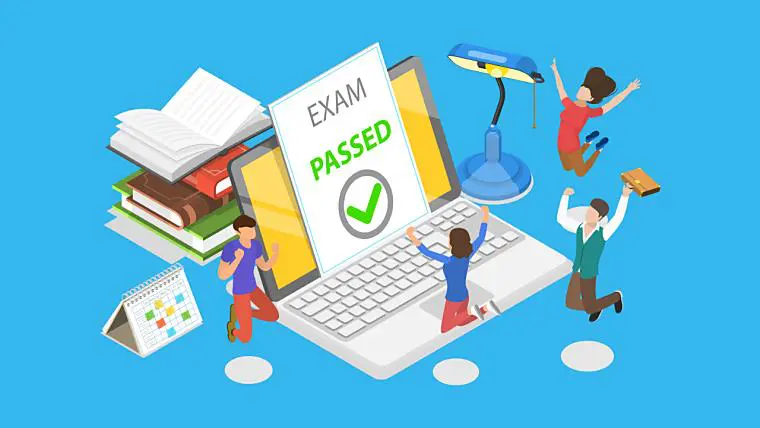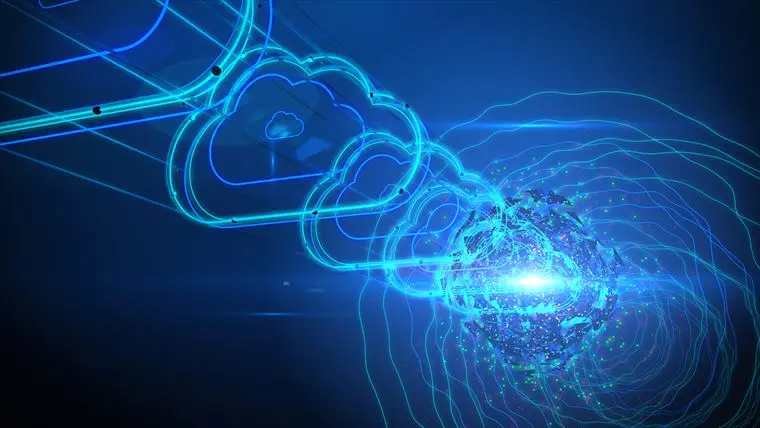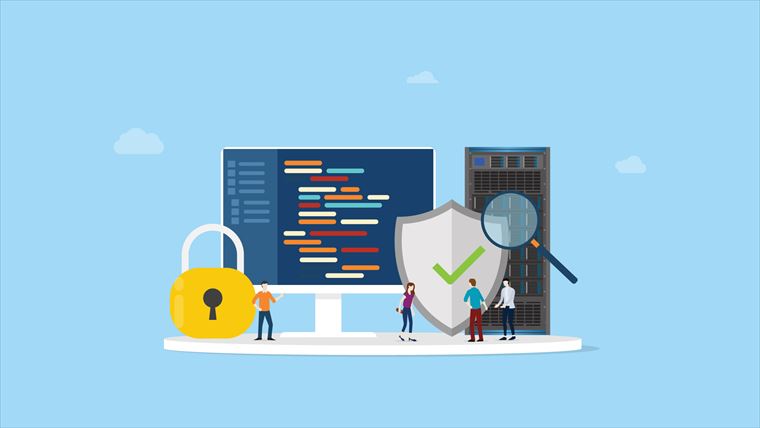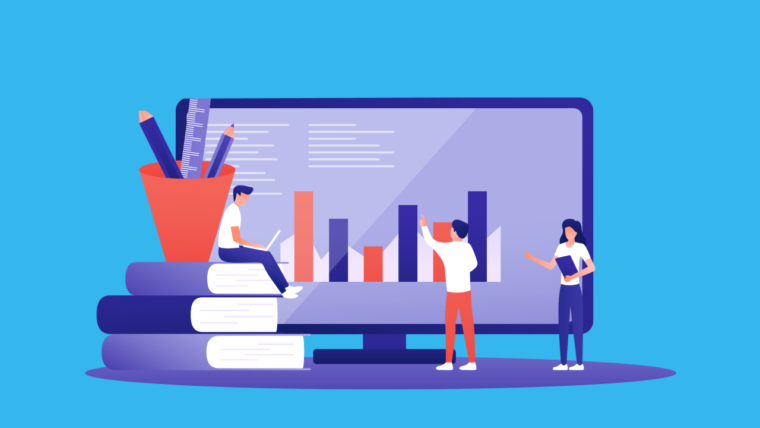どうも、フリーランスエンジニアのMakotoです。
今回は、Microsoft Entra ID(旧Azure AD)について解説します。
混乱しがちなオンプレミスで利用されるActive Directoryとの違いについても解説します。ぜひ、最後までお読みください。
それではいってみましょう!
Azure ADは2023年10月に「Microsoft Entra ID」という名前に変わりました。名前が変わっただけで機能に変更はありません。詳細は Azure AD is Becoming Microsoft Entra ID の記事をご覧ください。
管理者アカウントはどこに登録される?
本題に入る前にAzureの管理者アカウントについて触れておきます。
Azureを契約するには「Microsoftアカウント」が必要です。
無料アカウントを作成してサインアップを行う記事でも、最初にMicrosoftアカウントを作成する手順でご紹介しています。

Azureを契約すると、このMicrosoftアカウントは管理者の権限を持った初期ユーザーとして登録され、Azureポータルにサインインしてリソースを作成したり新たなユーザーを追加したりすることができます。Linuxでいうrootユーザー、WindowsでいうAdministratorみたいなものですね。
さて、この管理者アカウント(Microsoftアカウント)はどこに登録されるのでしょうか?
正解は、Microsoft Entra IDの中に登録されます。
Microsoft Entra IDとは?
Microsoft Entra ID(旧Azure AD)は、クラウドベースのID管理とアクセス管理を提供するサービスです。
ユーザーやデバイスなど組織の情報を管理する「入れ物」の役割を持ちます。
初めは「ユーザー(人)の入れ物 = ユーザー管理の仕組みなんだな」くらいの理解でOKです。以降もユーザー前提で解説します。
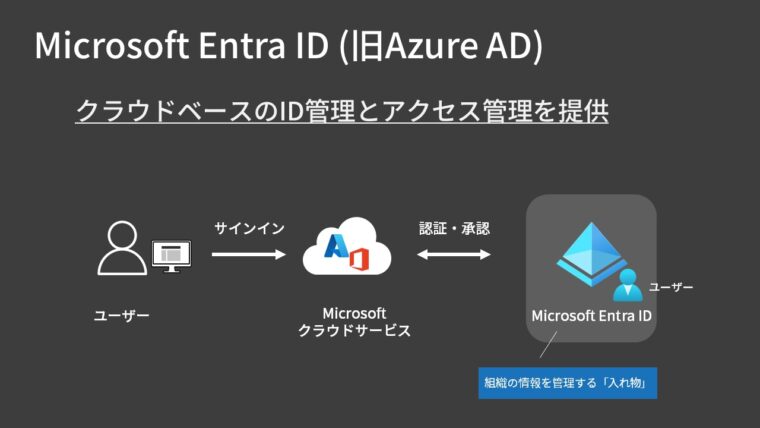
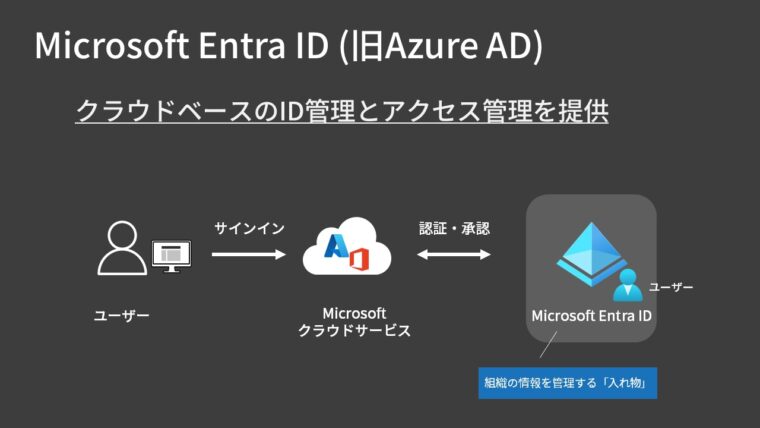
ID管理/アクセス管理とは、どこの誰なのか?を認証し、何に対してどんなことができるのか?を承認する(許可/拒否)するための仕組みです。
Microsoft Entra IDには次のような特徴があります。
- クラウドベースなので新たにサーバを構築する必要がない
- 無料のFreeプランのほか、有償のPremium P1、Premium P2など4つのエディションがある(FreeプランにはSLAの設定はない)
- Azure以外にも、Microsoft 365、Dynamic 365などMicrosoftのパブリッククラウドサービスの認証基盤として利用される
- 従来のオンプレミスにおけるActive Directoryとはまったく別のサービス(後述)
AzureポータルにユーザーIDとパスワードを入力してサインインしている裏では、実はMicrosoft Entra IDが使われているのです。
認証と承認
Microsoft Entra IDはユーザーなどのIDを管理し、認証および承認の機能を提供します。
この「認証」と「承認」という用語はアクセス管理の文脈でよく登場します。その違いについて見ていきましょう。
認証
認証とは、リソースにアクセスするユーザーの身元(誰なのか/資格情報)を確認するプロセスです。一言でいうと「本人確認」です。
認証の方法は大きく次の3つに分類されます。
- パスワードなどの知っていることを使う
- 携帯電話(電話/SNS)などの持っているものを使う
- 顔や指紋などの生体情報(身体的特徴)を使う
承認(認可)
承認とは、認証されたユーザーにアクセス権(何ができるか)を付与したり、アクセスを認めるか否かを決定するプロセスです。認可と呼ぶこともあります。
どのリソースに対して何を許可するか、例えば「仮想マシンの起動/停止を許可する」といったように対象リソースと許可する操作の組み合わせによって成り立ちます。
認証
アクセスするユーザーの身元を確認
承認(認可)
認証されたユーザーまたはサービスにアクセス権を付与・アクセス可否の決定
テナントとディレクトリ
Microsoft Entra IDは、Azureを契約すると裏で自動的に作成されます。
正確にはMicrosoft Entra IDの「テナント」の中に「ディレクトリ」が作成され、このディレクトリの中に「ユーザー」が登録されます。
テナントとディレクトリは1対1の関係なので、これを区別せずに呼ぶことも多いです(非常にややこしい。。)
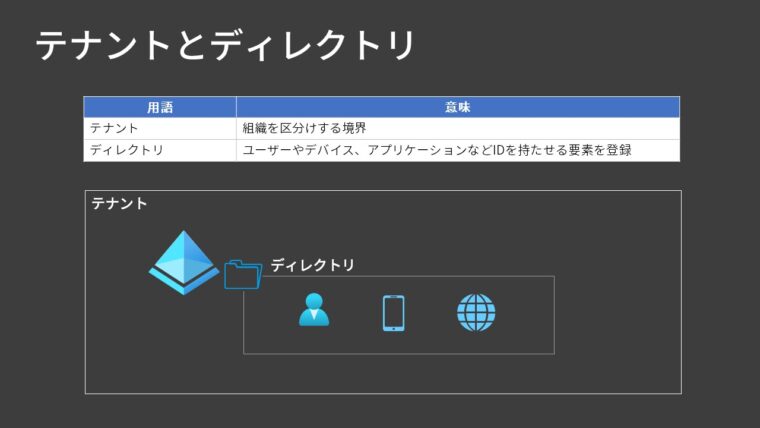
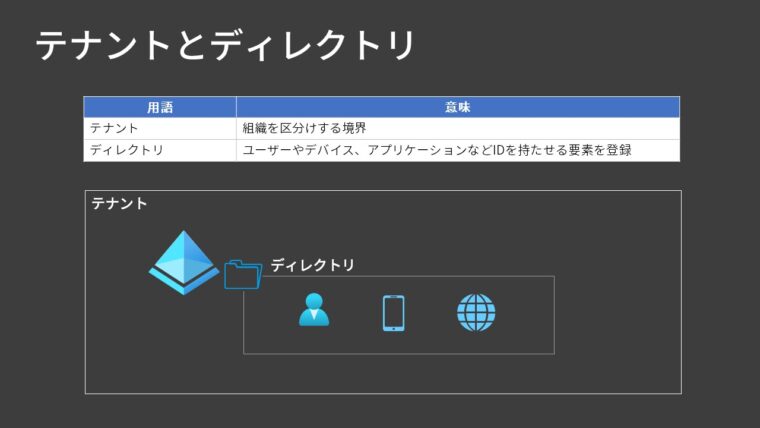
テナントは組織を区分けし、ディレクトリの中にユーザーやデバイス、アプリケーションなどIDを持たせる要素を登録しますが、正直、この違いを厳密に理解する必要はないような気もしています。
AZ-900試験の対策としてはEntra ID関連の用語として登場する、くらいの認識で良さそうです。
もし会社でMicrosoft 365をお使いの場合は、Microsoft Entraテナントはすでに作成されているはずです。
その上でAzureを契約する場合は、Microsoft 365の管理者アカウントでAzureのサインアップを完了させることで、Microsoft EntraテナントにはMicrosoft 365とAzureの2つのクラウドサービスが関連付けられることになります。
オンプレミスのActive Directoryとの違い
Active Directory Domain Services(ADDS)
オンプレミスで利用されるActive Directoryは正式には「Active Directory Domain Services」という名称で、略してADDSと呼ばれることもありますが単にADと呼ぶことのほうが多いです。
区別しやすいように「オンプレミスの」と書きますが、「Windows Serverの機能の」と表現したほうが正確かもしれません。
オンプレミスのAD(ADDS)の経験がある人にとって
と疑問に思うかもしれません。
IDを認証するという点では同じなのですが、その目的やネットワーク構成、プロトコルなどが異なります。名前が似てますが全くの別物で互換性はありません。
| Microsoft Entra ID (旧Azure AD) | オンプレミスのAD | |
|---|---|---|
| 目的 | クラウドサービスの認証 | 社内リソースの認証 |
| ネットワーク | インターネット | イントラネット |
| 想定するセキュリティモデル | ゼロトラスト | ネットワーク境界型 |
| プロトコル | SAML、OpenID、OAuth | LDAP、Kerberos |
その場合はイントラネット(社内ネットワーク)がAzureのVNET上に変わっただけで、仕組みとしてはオンプレミスのAD(ADDS)と同じです。ドメインコントローラーがAzure 上に存在している形ですね。
Microsoft Entra Domain Services
更にややこしいことに、AzureにはオンプレミスのAD(ADDS)のPaaS版のサービスである「Microsoft Entra Domain Services」があります。(旧Azure AD Domain Services)
マネージドサービスのためハードウェアやOSの管理が不要で、仮想マシンを立てなくてもドメインコントローラーの機能が使えます。
MicrosoftのIDを管理するサービス(ディレクトリサービス)には、大きく次の3種類があることがわかります。
- Microsoft Entra ID
- ADDS(オンプレミスの物理サーバやAzure VM)
- Microsoft Entra Domain Services(ADDSのPaaS版)
Azureが提供するディレクトリサービスとして次の2種類がある点をおさえておきましょう。
- Microsoft Entra ID(旧Azure AD)
- Microsoft Entra Domain Services
Microsoft Entra Domain ServicesはWindows ServerのActive Directoryと互換性がありますがいくつかの制約もあり、オンプレミスのADを完全に置き換えるものではありません。詳細は「Azure AD Domain Services の利用シナリオ」のブログ記事を参考にしてください。
ユーザー・グループの作成
組織でAzureを利用するには最初にユーザーを作成する必要があります。日常のタスクでは管理者アカウントは基本的に使いません。
Microsoft Entra IDのメニューにある「ユーザー」からユーザーを新規作成することができます。
また「グループ」に所属させてユーザーをひとまとめにすることで、アクセス権やライセンスの付与を効率化できます。
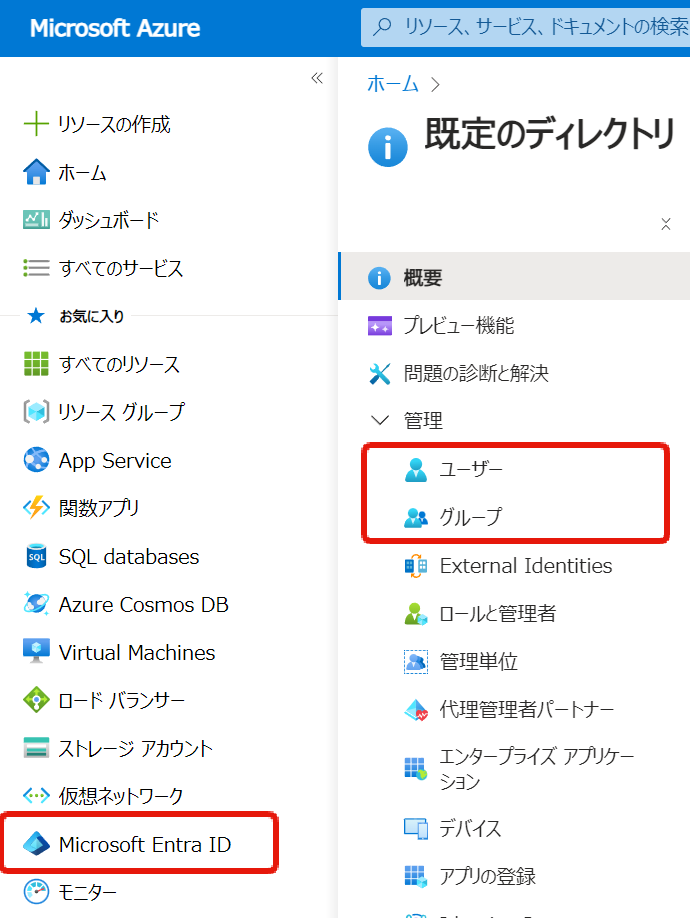
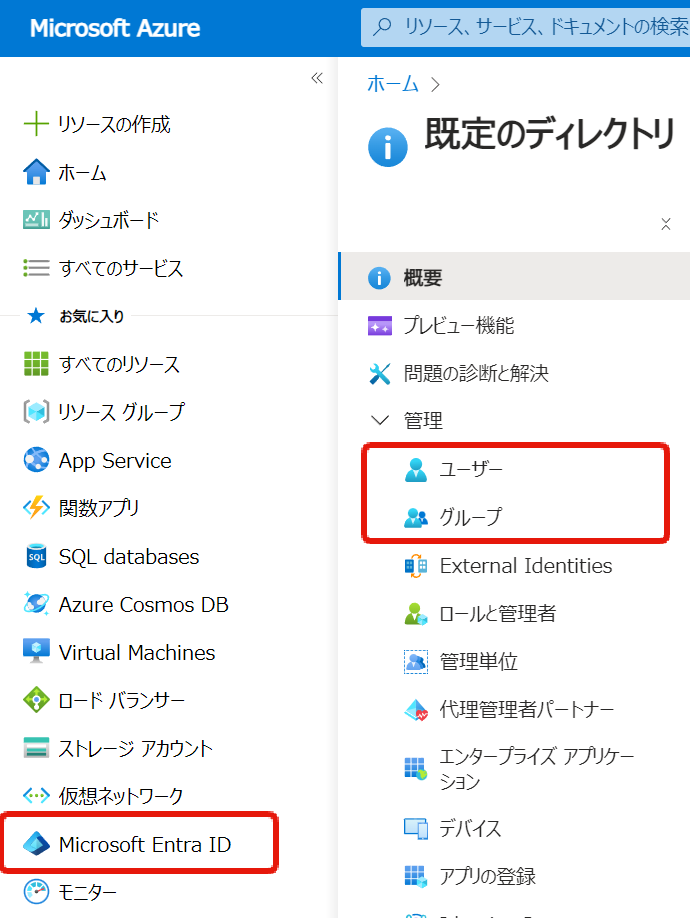
ユーザーの作成
ユーザーを開くとすべてのユーザー一覧を確認できます。後述する「ゲストユーザー」を招待した場合は「ユーザータイプ」がゲストになります。
ユーザーを作成するには「新しいユーザー」をクリックします。
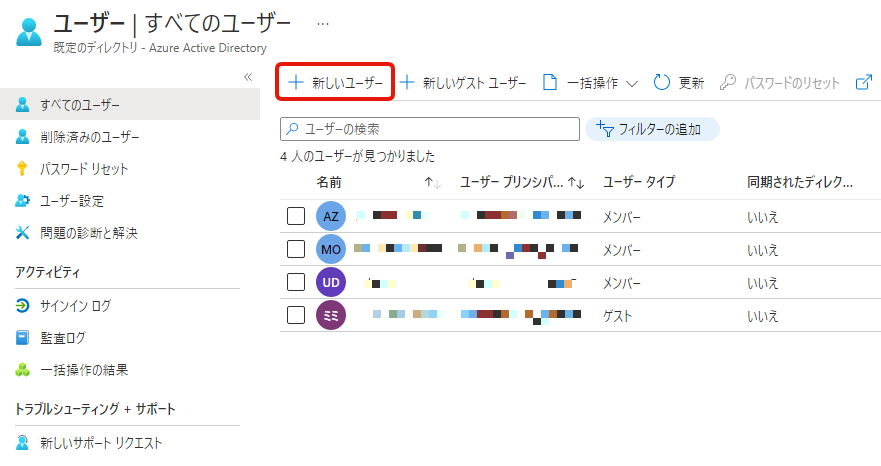
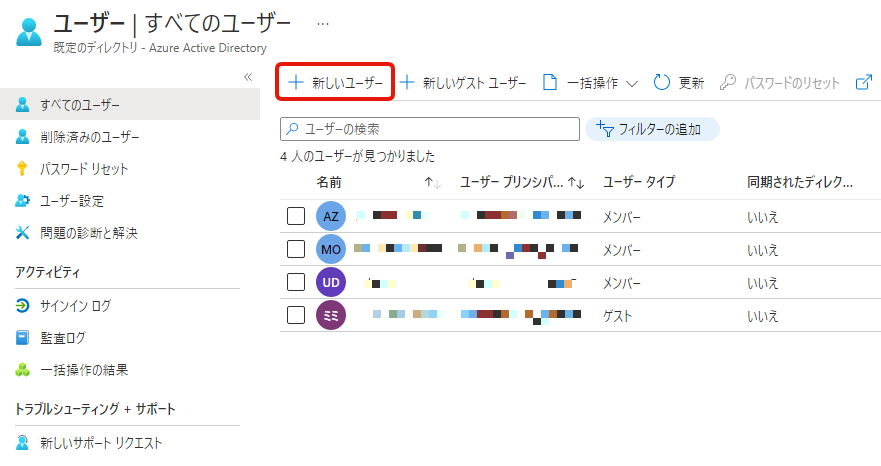
ユーザー名やパスワードを登録します。ここで登録するパスワードはあくまで「初期パスワード」なので、初回サインインの時に必ず変更することになります。
また、ユーザー作成時にグループを指定できますが、あとからグループに追加することもできます。
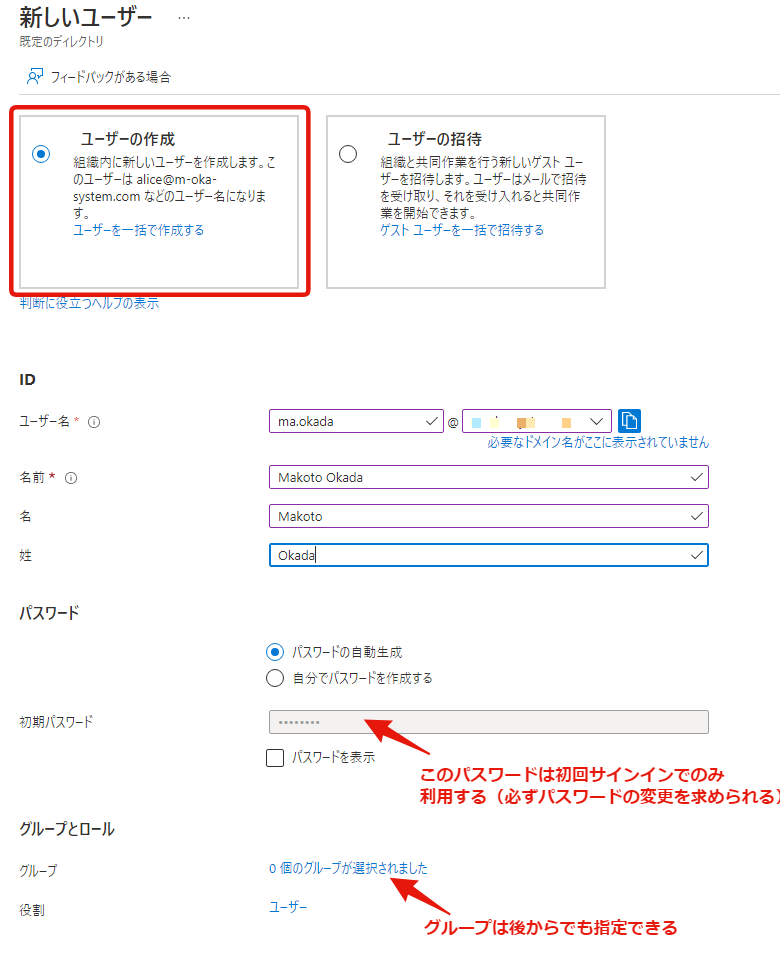
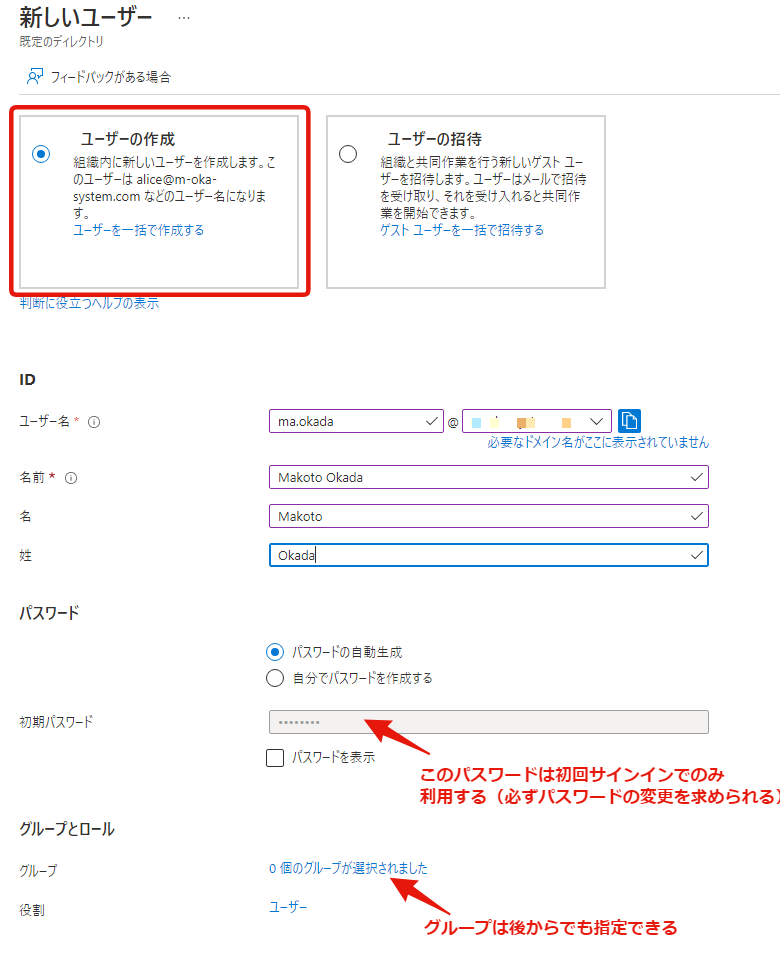
ユーザーID、初期パスワード入力後、パスワードを更新してサインインします。
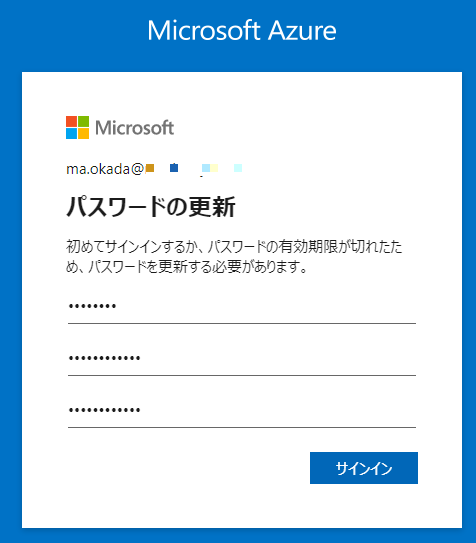
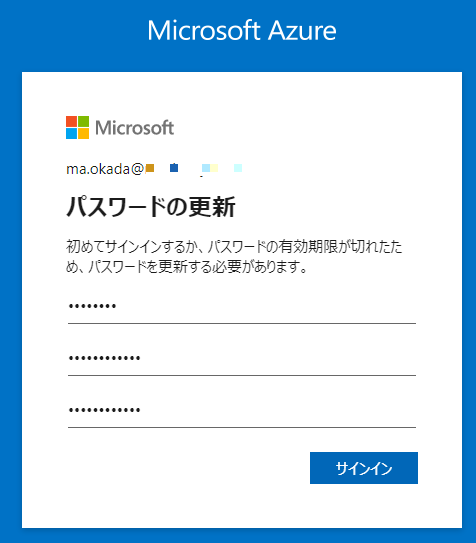
ゲストユーザーの招待
ユーザー一覧画面で「新しいゲストユーザー」を押すと外部のユーザーを招待できます。逆に言うと、左側の「ユーザーの作成」は組織内のユーザーを作成する用途です。
ユーザー企業がシステムの構築を依頼したシステム会社(SIer)などの協力会社を招待して、共同で開発を進める場合などにこの方法でユーザーを登録します。
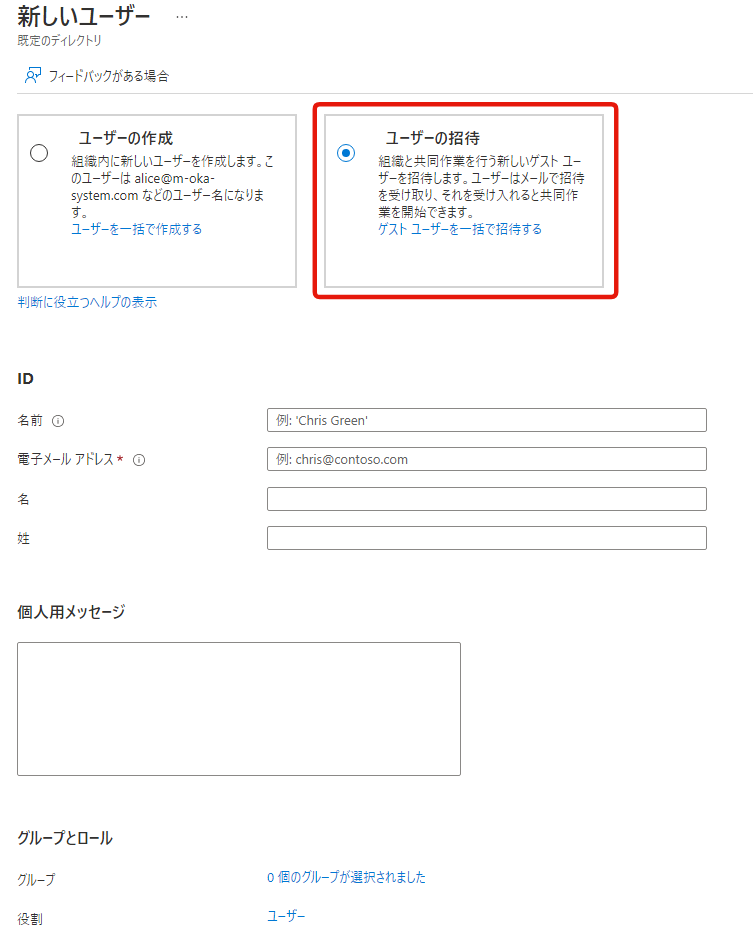
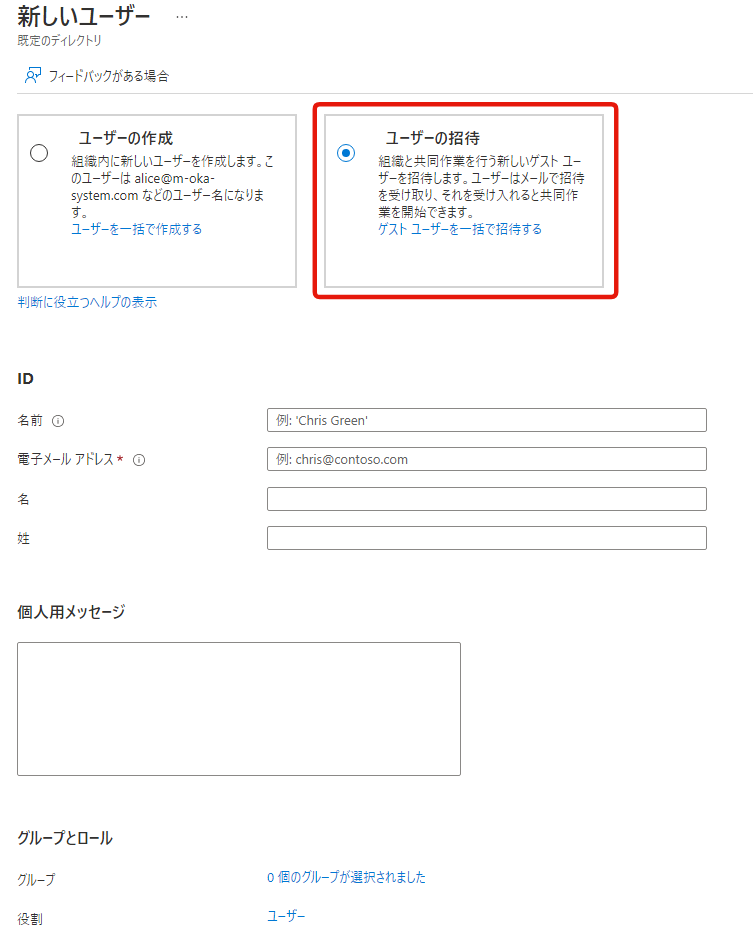
会社のメールアドレスやGmailなどのソーシャルアカウントを入力し招待すると、その人あてに招待メールが届き、承諾するとMicrosoft Entra IDに登録され、そのメールアドレスでAzureポータルにサインインできるようになります。
オンプレミスのADから同期
すでにオンプレミス環境にActive Directoryがある場合、Microsoft Entra Connect(旧Azure AD Connect)を使ってオンプレADに登録されているユーザーやグループなどのオブジェクトをMicrosoft Entra IDに同期させることができます。
Microsoft Entra ConnectはオンプレミスのADサーバにインストールして構成します。
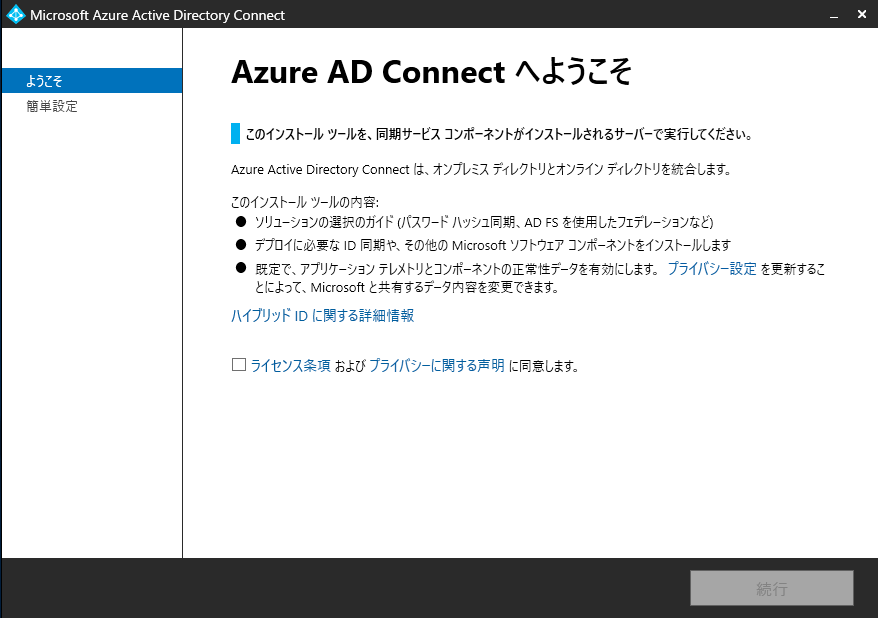
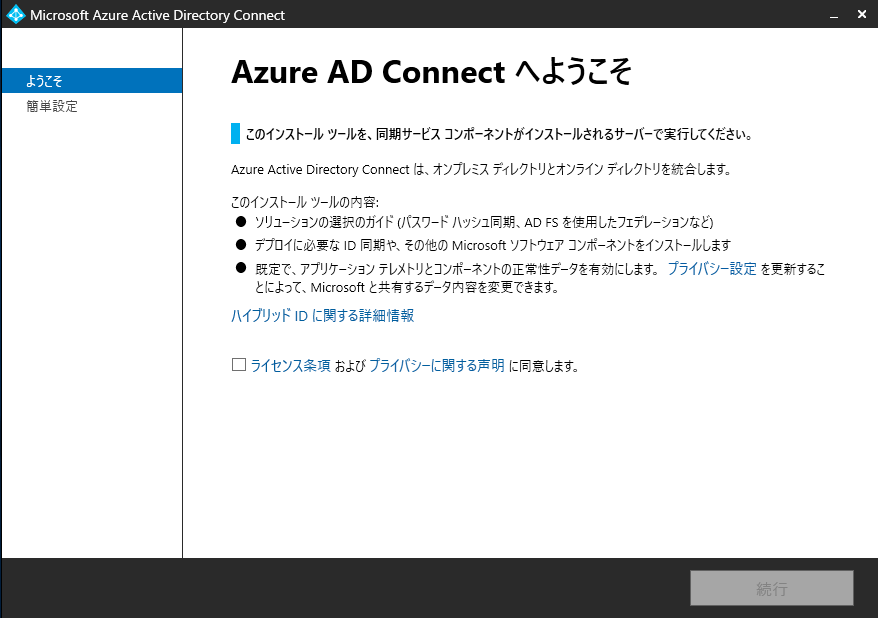
同期させるとオンプレミスに登録してあるIDでAzureにもサインインできるようになります。
オンプレミスとAzureを統合したハイブリッド環境でIDを利用する場合の手段として覚えておきましょう。
Microsoft Entra Connect
オンプレミスのActive DirectoryをMicrosoft Entra IDに同期させる場合に利用する
グループの作成
グループのメニューではすべてのグループが一覧表示され、「New group」から新規作成できます(たまに英語表記になります。。)
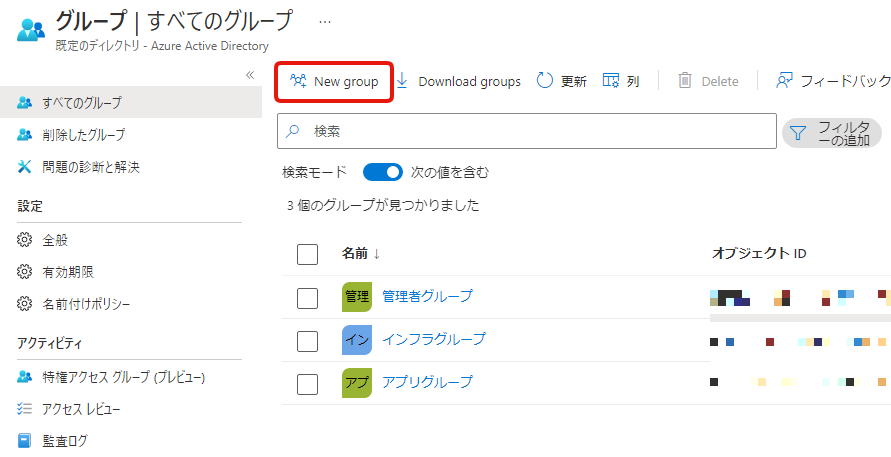
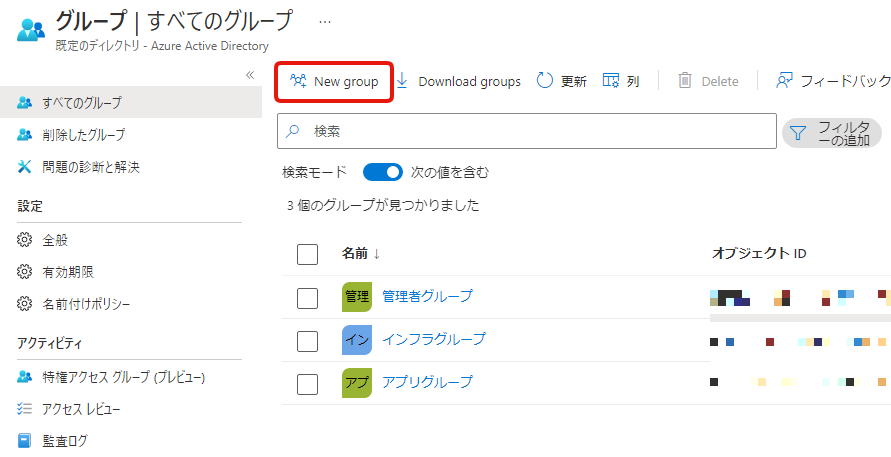
グループ名などを入力して作成します。
- グループの種類
- セキュリティ:Azureリソースへのアクセス管理で利用
- Microsoft 365:M365のツールへのアクセス管理(コラボレーション)で利用
- 所有者
- このグループを管理させるメンバーを登録(任意)
登録がなくても管理者アカウントで管理可能
- このグループを管理させるメンバーを登録(任意)
- メンバー
- このグループに所属させるメンバーを登録
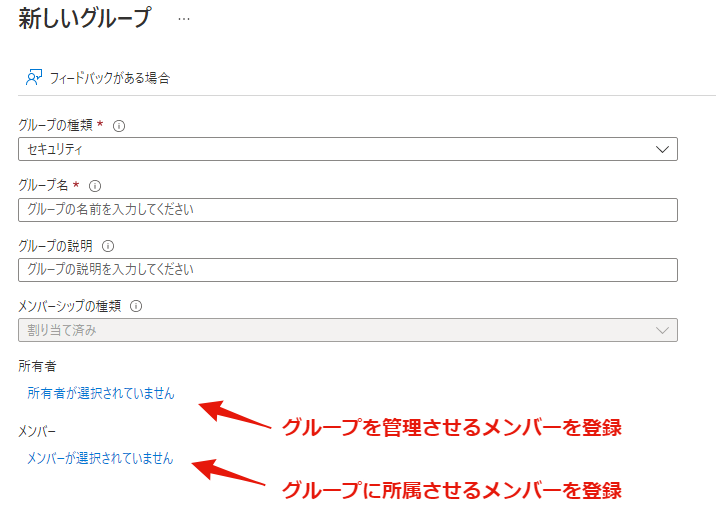
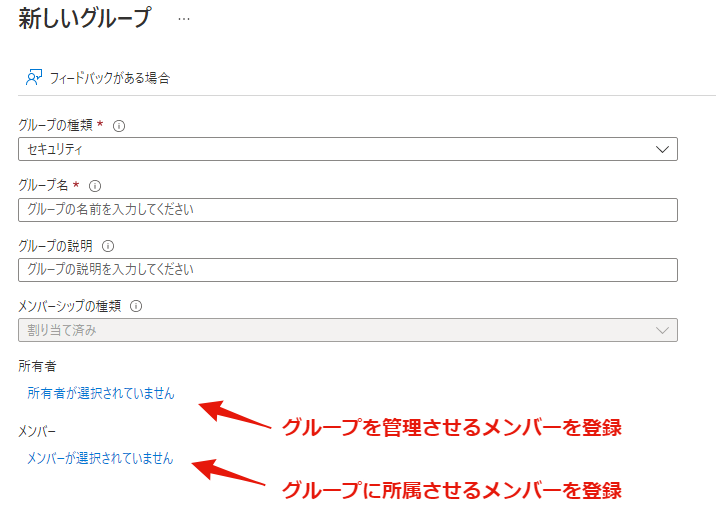
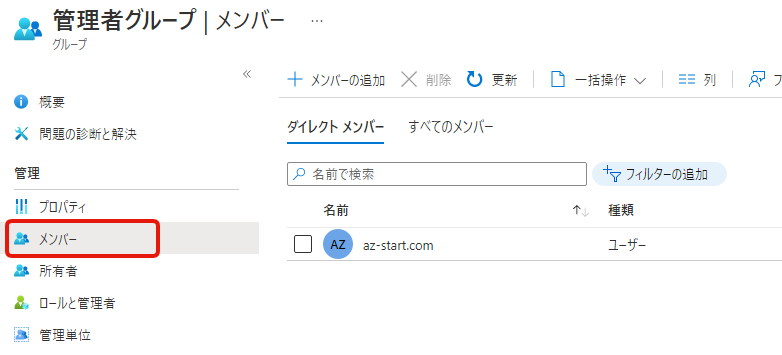
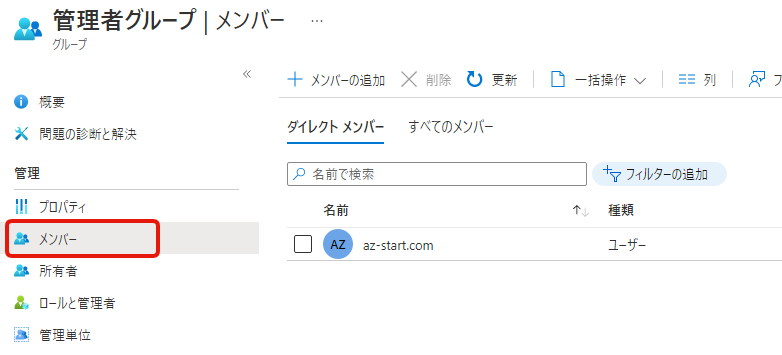
まとめ
今回はMicrosoft Entra IDについて解説しました。AZ-900試験の対策としてMicrosoft Entra IDのポイントをまとめると次のとおりです。
- Microsoft Entra IDはMicrosoftのパブリッククラウドサービス共通の認証基盤である
- 無料で利用できるFree、有償ライセンスのPremium P1、P2などがある
- ディレクトリサービスには次の3種類がある
- Microsoft Entra ID(旧Azure AD)
- Active Directory Domain Services(ADDS)
- Microsoft Entra Domain Services(旧Azure AD Domain Services)
- ゲストユーザーとして外部のユーザーを招待することもできる
加えて、サブスクリプションとMicrosoft Entra IDの関係も重要です。こちらの記事もあわせてチェックしてみてください。



それでは、また。